Obsah
Autori dlhodobého obsahu, ako sú romány a scenáre, majú jedinečné potreby, ktoré je potrebné zohľadniť v softvéri, ktorý používajú. Ich projekty sa merajú na mesiace a roky, nie na dni a týždne, a musia sledovať viac vlákien, postáv a dejových zvratov ako priemerný spisovateľ.
V žánri softvéru na písanie je veľa možností a naučiť sa nový nástroj môže byť veľká investícia, preto je dôležité zvážiť svoje možnosti skôr, ako sa rozhodnete. Scrivener a Storyist sú dve populárne možnosti, ako sa dajú porovnať?

Scrivener je vysoko prepracovaná, funkčne bohatá aplikácia pre profesionálnych spisovateľov so zameraním na dlhodobé projekty. Je ideálna na písanie románov. Funguje ako písací stroj, krúžkový viazač a album - všetko naraz - a obsahuje užitočný outliner. Vďaka tejto hĺbke môže byť trochu náročné sa aplikáciu naučiť. Ak sa chcete na aplikáciu pozrieť bližšie, prečítajte si našu úplnú recenziu aplikácie Scrivener tu.
Storyist je podobný nástroj, ale podľa mojich skúseností nie je tak prepracovaný ako Scrivener. Aj on vám môže pomôcť pri písaní románu, ale obsahuje aj ďalšie nástroje a formátovanie, ktoré sú potrebné na tvorbu scenárov.
Scrivener vs. Storyist: porovnanie
1. Používateľské rozhranie
Programy určené na písanie dlhých textov majú veľa funkcií a sú určené pre ľudí, ktorí strávia stovky alebo dokonca tisíce hodín používaním a ovládaním softvéru. Či už si teda vyberiete Scrivener alebo Storyist, počítajte s tým, že sa budete musieť učiť. Keď budete so softvérom tráviť viac času, budete produktívnejší a určite sa oplatí investovať nejaký čas do štúdia príručky.
Scrivener je aplikácia pre spisovateľov všetkých druhov, ktorú denne používajú autori bestsellerov, spisovatelia literatúry faktu, študenti, akademici, právnici, novinári, prekladatelia a ďalší. Nebude vám hovoriť, ako písať - jednoducho vám poskytne všetko, čo potrebujete, aby ste mohli začať písať a pokračovať v písaní.
Vývojári aplikácie Storyist vytvorili podobný produkt, ale zdá sa, že nevenovali rovnaký čas a úsilie vyladeniu rozhrania. Funkcie aplikácie sa mi páčia, ale niekedy sa mi zdá, že na splnenie úlohy sú potrebné ďalšie kliknutia myšou. Scrivener má prehľadnejšie a intuitívnejšie rozhranie.
Víťaz : Scrivener. Zdá sa, že vývojári vynaložili viac úsilia na vyhladenie hrubých hrán a zjednodušenie krokov potrebných na vykonanie niektorých úloh.
2. Produktívne prostredie na písanie
Na formátovanie textu poskytuje Scrivener známy panel nástrojov v hornej časti okna...
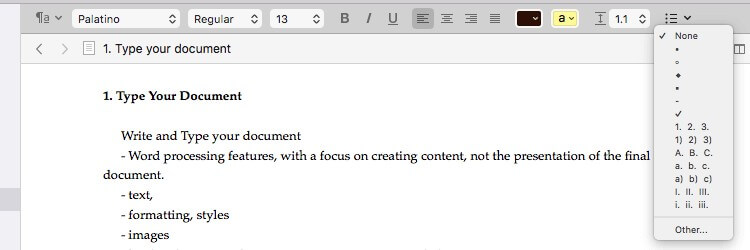
...zatiaľ čo Storyist umiestňuje podobné formátovacie nástroje do ľavej časti okna.
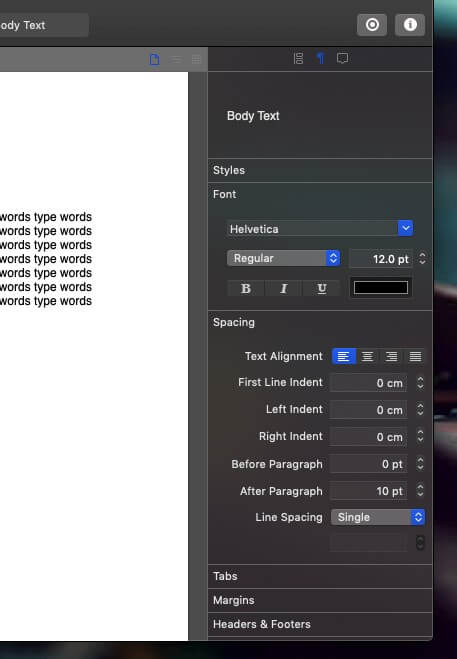
Obe aplikácie umožňujú formátovanie pomocou štýlov a ponúkajú rozhranie bez rozptyľovania, keď je vašou prioritou dostať slová na obrazovku, a nie ich pekný vzhľad.
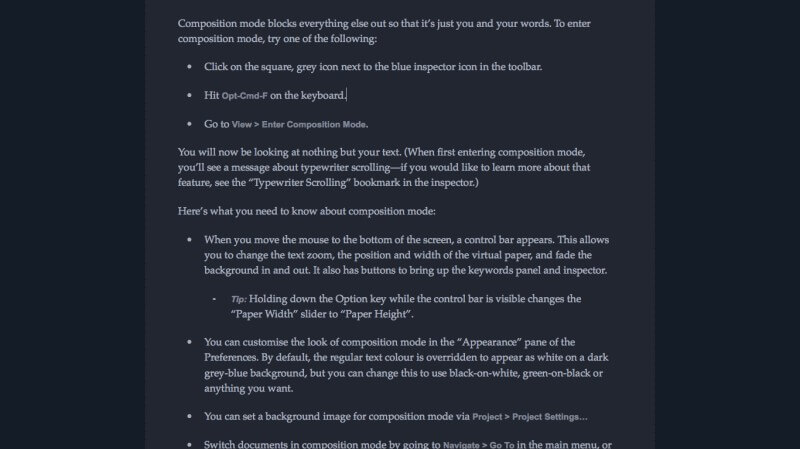
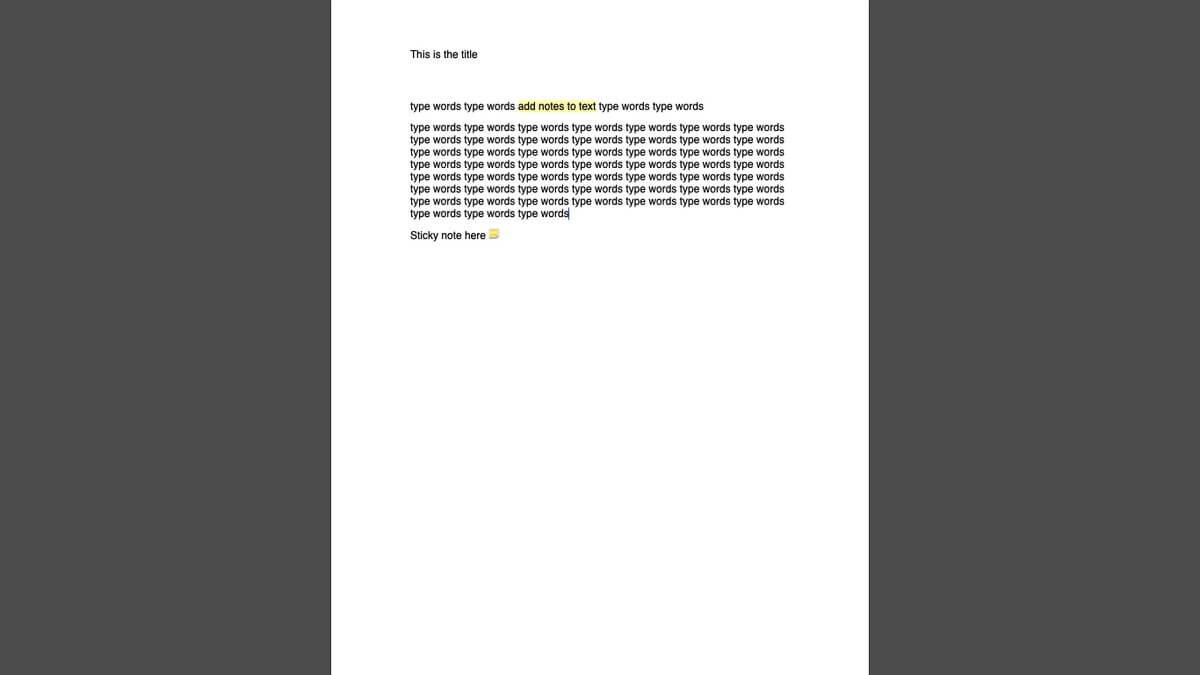
Tmavý režim podporujú obe aplikácie.
Víťaz : Tie. Obe aplikácie ponúkajú kompletné prostredie na písanie vhodné na dlhodobé projekty.
3. Produkcia scenárov
Storyist je lepší nástroj pre scenáristov. Obsahuje ďalšie funkcie a formátovanie potrebné pre scenáre.

Medzi funkcie písania scenárov patria rýchle štýly, inteligentný text, export do Final Draftu a Fontány, osnovník a nástroje na rozvoj príbehu.
Scrivener sa dá použiť aj na písanie scenárov, ale túto funkciu je potrebné pridať pomocou špeciálnych šablón a zásuvných modulov.
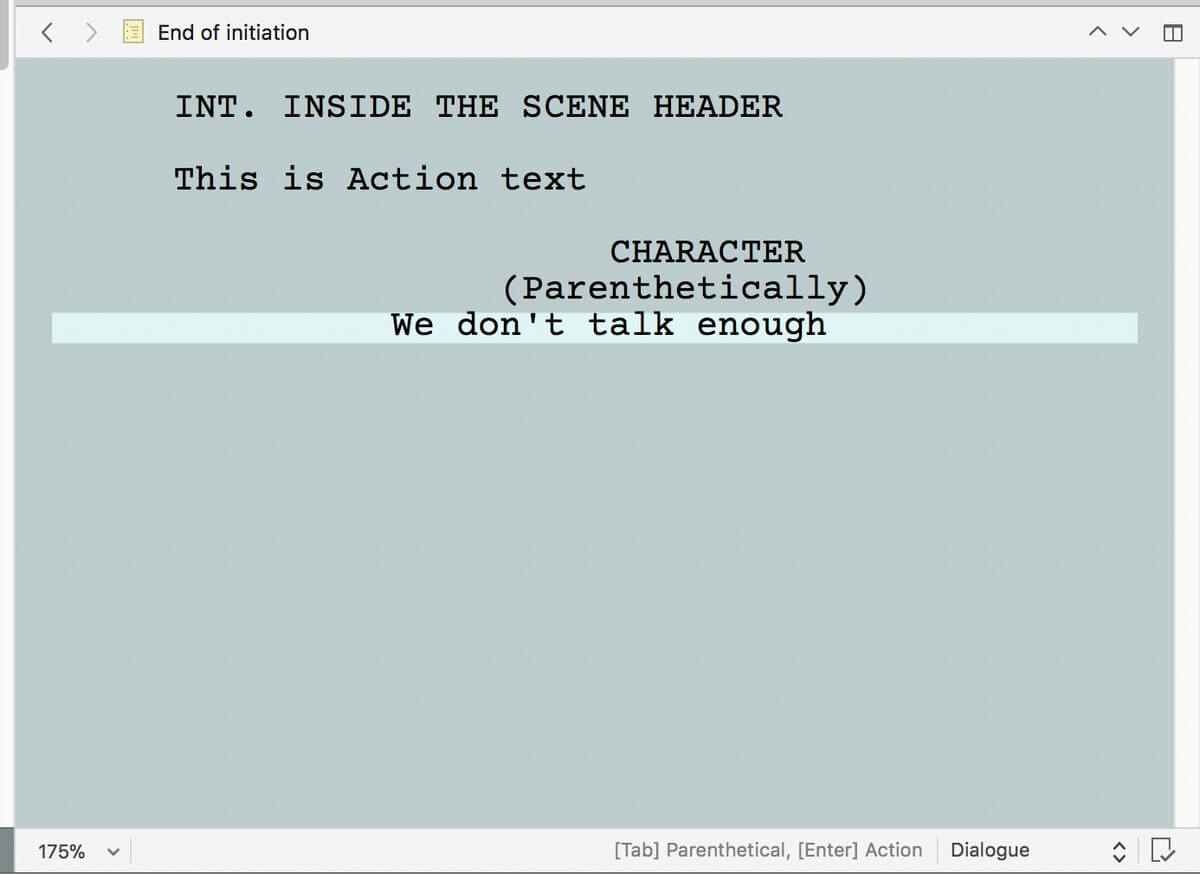
Storyist je teda lepšia voľba. Ale ak mám byť úprimný, na tvorbu scenárov existujú oveľa lepšie nástroje, ako napríklad štandardný Final Draft. Zistite prečo v našom prehľade najlepšieho softvéru na písanie scenárov.
Víťaz : Storyist. Obsahuje niekoľko celkom dobrých zabudovaných scenáristických funkcií, zatiaľ čo Scrivener využíva šablóny a doplnky na pridanie týchto funkcií.
4. Vytvorenie štruktúry
Obe aplikácie vám umožňujú rozdeliť veľký dokument na mnoho častí, čo vám umožňuje ľahko meniť usporiadanie dokumentu a dáva vám pocit pokroku pri dokončovaní každej časti. Scrivener zobrazuje tieto časti v pravej časti obrazovky v osnove, ktorá sa nazýva Binder.
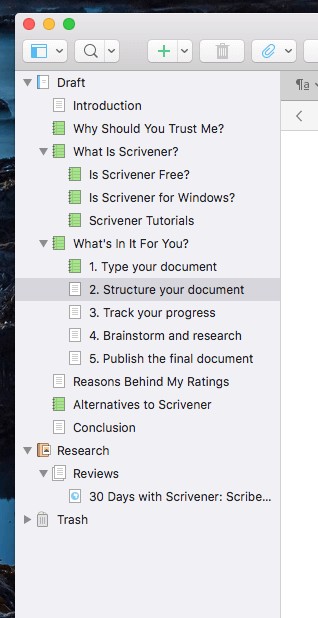
Dokument môžete zobraziť aj online v hlavnom paneli úprav, kde môžete pridávať ďalšie podrobnosti a meniť usporiadanie pomocou funkcie ťahaj a pusť.
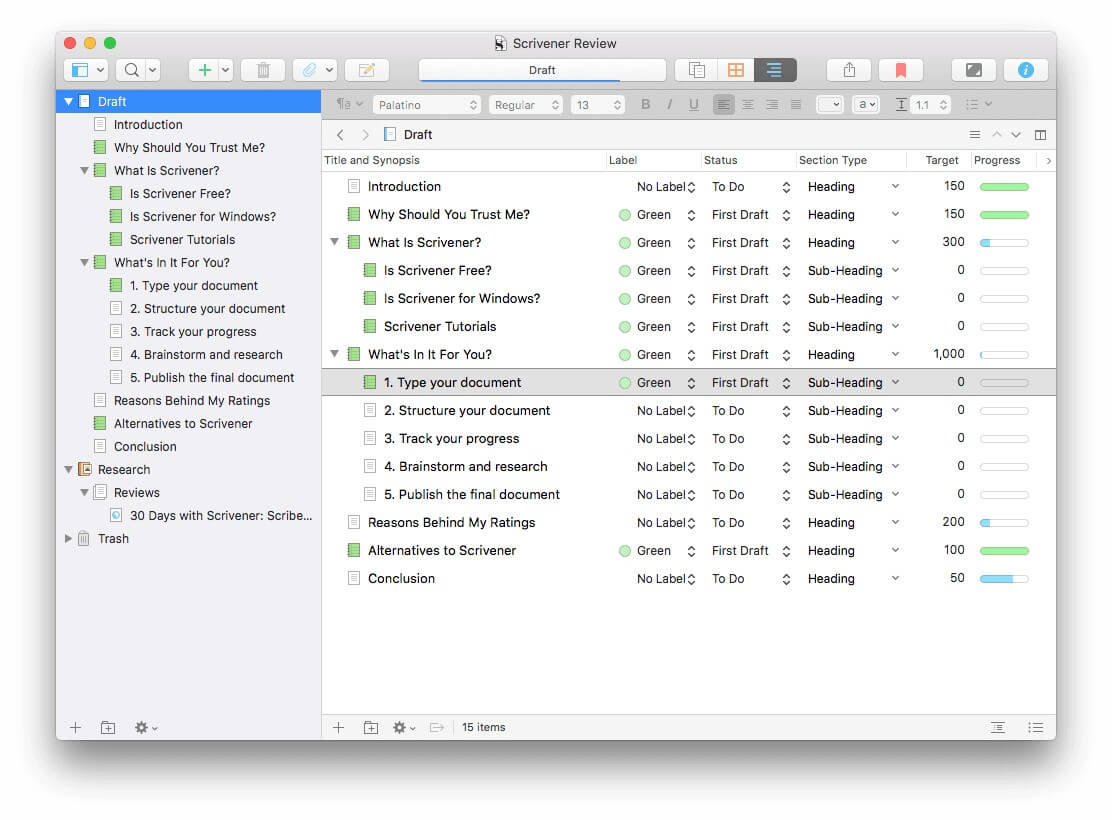
Na záver môžete na nástenke Corkboard zobraziť jednotlivé časti dokumentu spolu so stručným opisom každej časti.
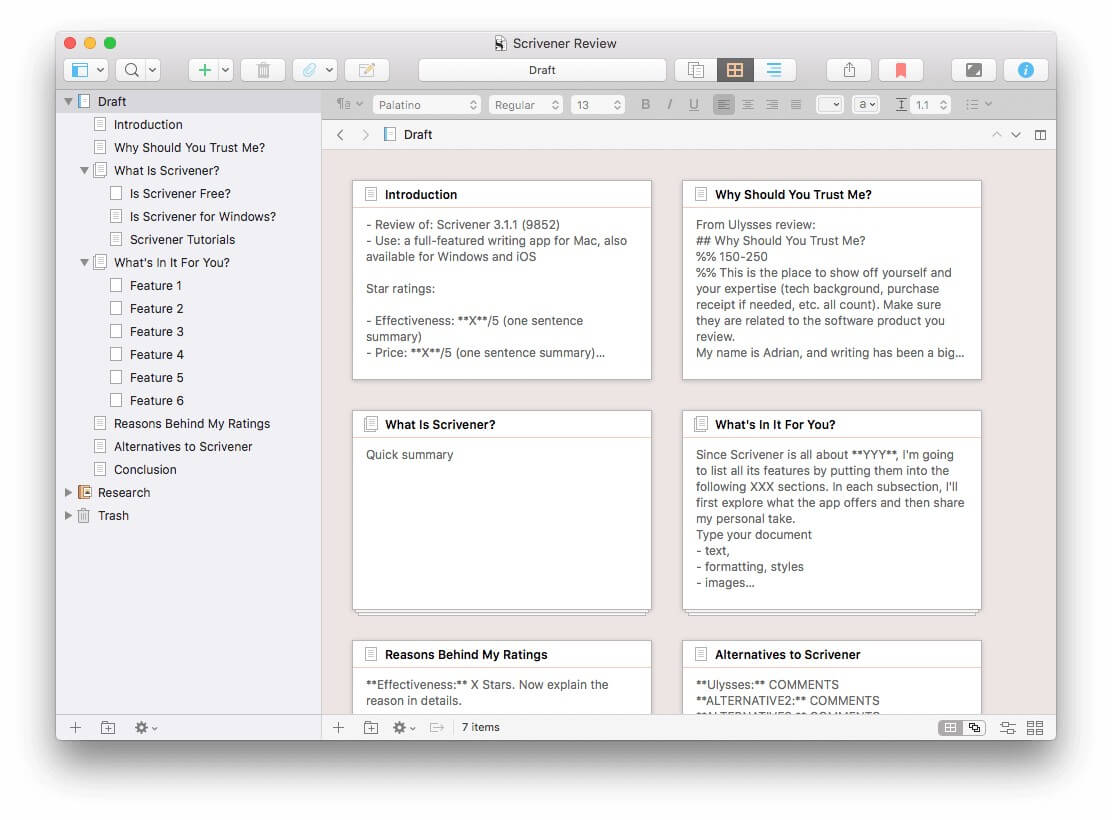
Storyist ponúka podobné funkcie. Aj on dokáže zobraziť váš dokument v osnove.

Jeho Storyboard je podobný nástenke Corkboard v programe Scrivener.
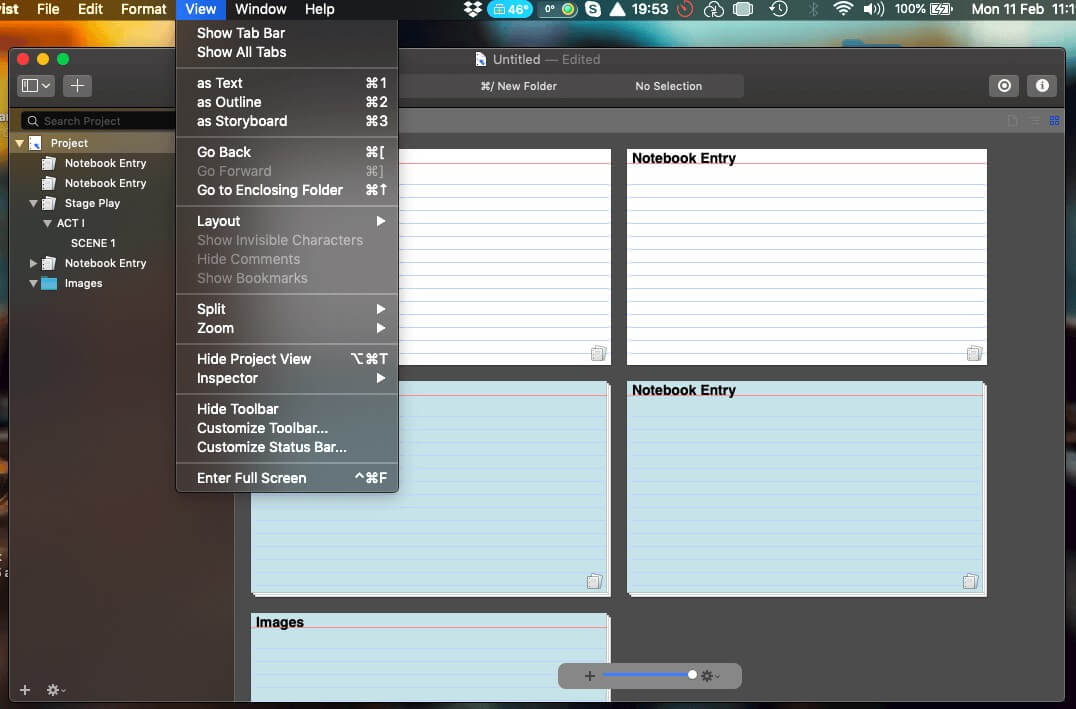
Storyboard však podporuje indexové karty aj fotografie. Fotografie môžete použiť na označenie tváre každej z vašich postáv a karty vám poskytnú pohľad na váš projekt z vtáčej perspektívy, kde môžete zhrnúť a ľahko zmeniť usporiadanie častí alebo scén.

Víťaz : Storyist, ale je to blízko. Obe aplikácie dokážu zobraziť časti vášho veľkého dokumentu v plnohodnotnom outlineri alebo na pohyblivých kartách. Storyboard aplikácie Storyist je o niečo univerzálnejší.
5. Brainstorming & Výskum
Program Scrivener pridáva do osnovy každého projektu písania referenčnú oblasť. Tu môžete brainstormovať a sledovať svoje myšlienky a nápady týkajúce sa projektu pomocou dokumentov programu Scrivener, ktoré ponúkajú všetky funkcie, ktoré máte k dispozícii pri písaní skutočného projektu, vrátane formátovania.
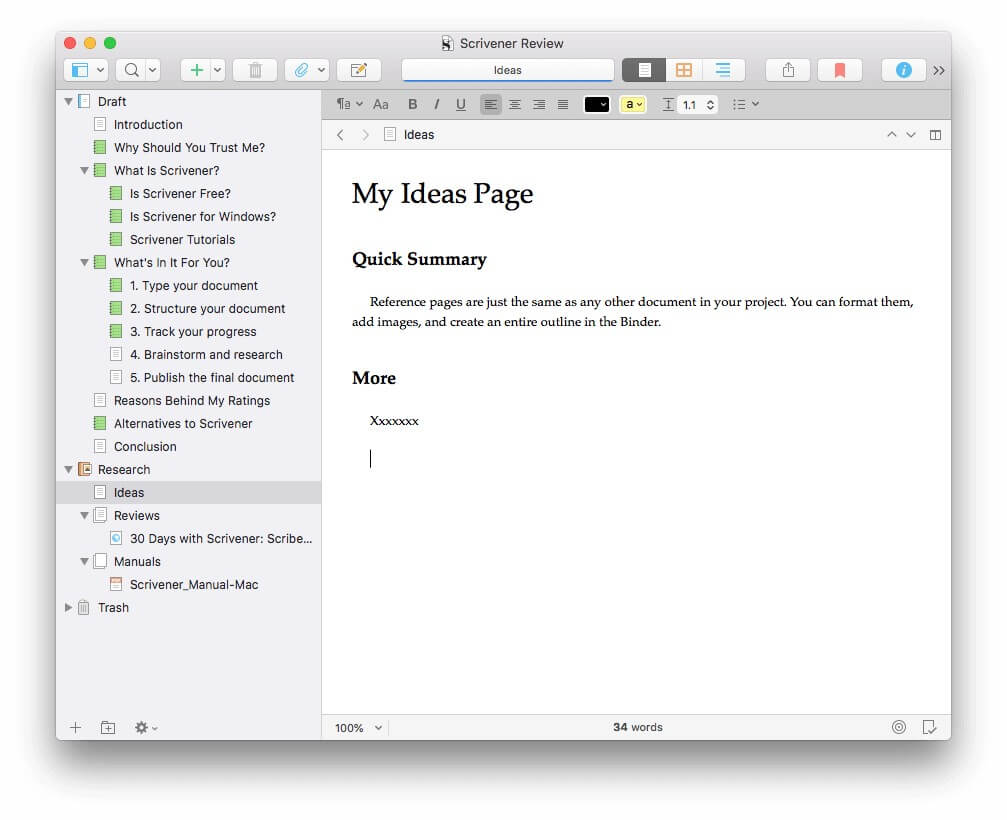
Môžete tiež pripojiť referenčné informácie vo forme webových stránok, dokumentov a obrázkov.

Program Storyist vám neposkytuje samostatnú sekciu v osnove pre referencie (hoci si ju môžete vytvoriť, ak chcete). Namiesto toho vám umožňuje prekladať referenčné stránky v celom dokumente.
Príbehový list je špeciálna stránka vo vašom projekte, na ktorej môžete sledovať postavu vo vašom príbehu, dejový bod, scénu alebo prostredie (miesto).
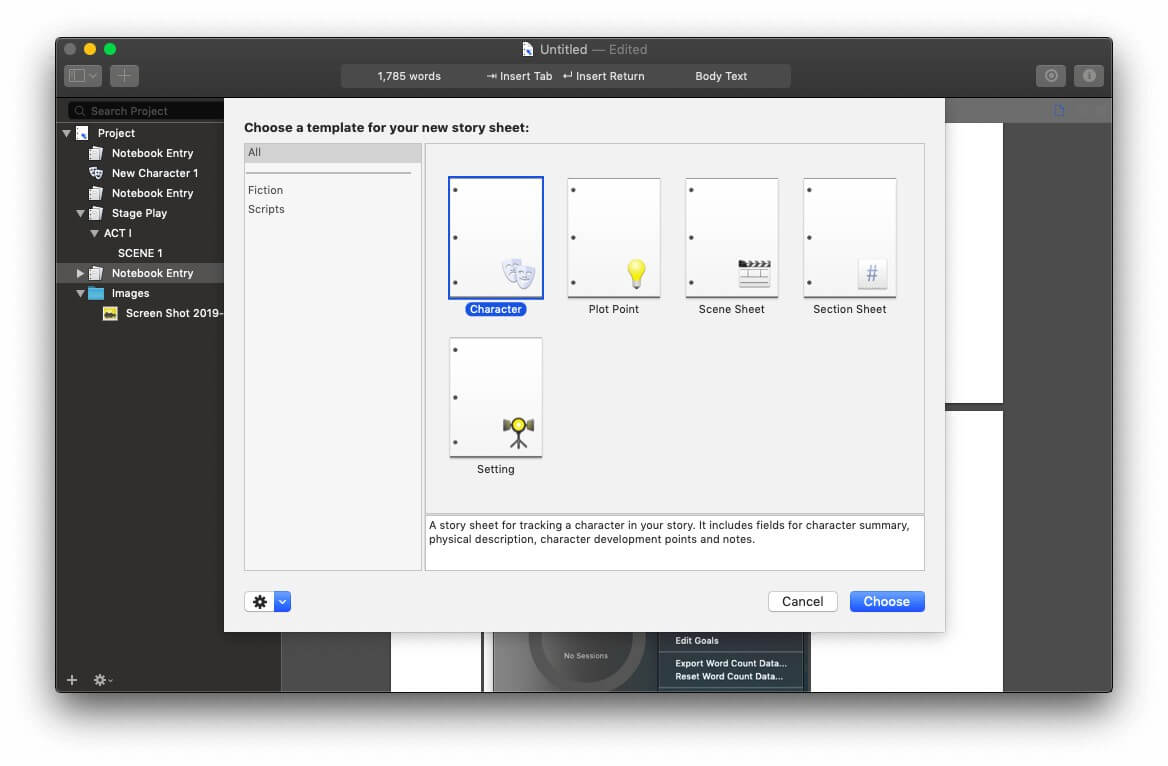
List s príbehom postavy napríklad obsahuje polia pre zhrnutie postavy, fyzický popis, body vývoja postavy, poznámky a fotografiu, ktorá sa zobrazí na vašom storyboarde...

...zatiaľ čo hárok s dejovým bodom obsahuje polia pre zhrnutie, protagonistu, antagonistu, konflikt a poznámky.
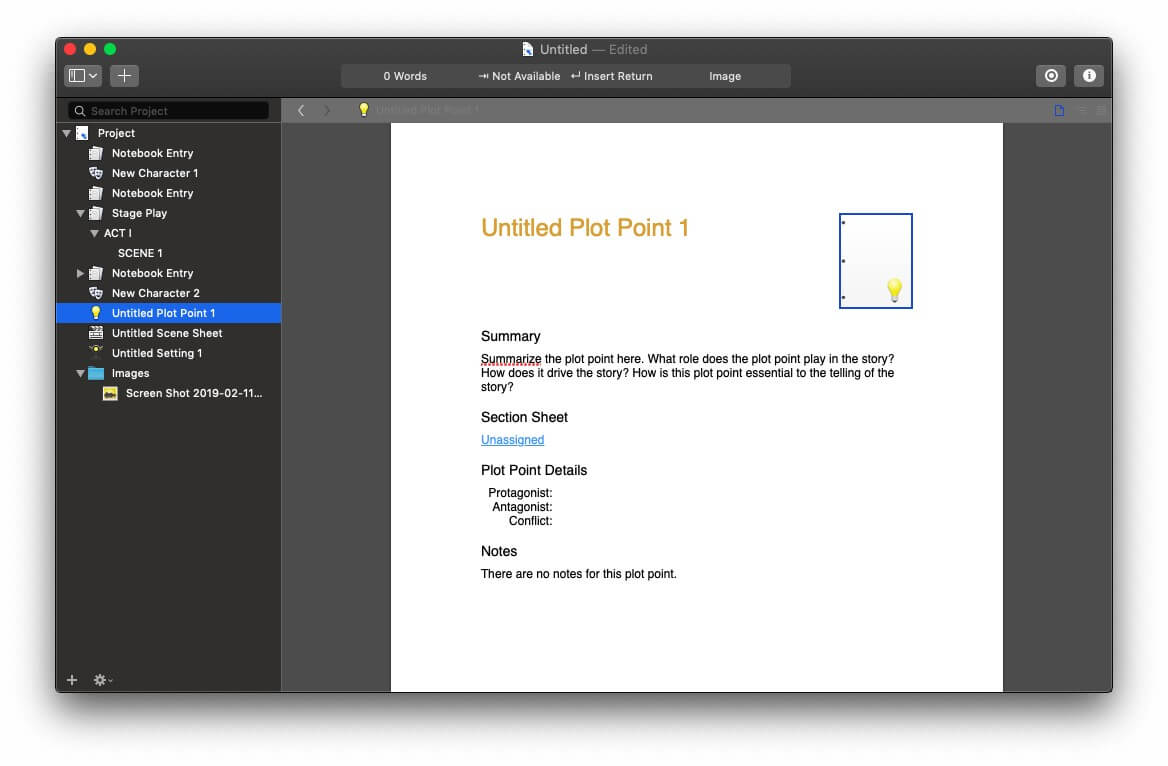
Víťaz : Tie. Najlepší referenčný nástroj pre vás závisí od vašich osobných preferencií. Scrivener ponúka v osnove vyhradený priestor pre vaše referenčné materiály, ktoré môžete vytvárať voľne alebo pripájaním dokumentov. Storyist poskytuje rôzne Story Sheets, ktoré môžete vkladať na strategické miesta osnovy.
6. Sledovanie pokroku
Mnohé projekty písania majú požiadavku na počet slov a oba programy ponúkajú spôsob sledovania pokroku pri písaní. Ciele programu Scrivener umožňujú nastaviť cieľ počtu slov a termín pre projekt a individuálne ciele počtu slov pre každý dokument.
Môžete nastaviť cieľové slovo pre celý projekt...
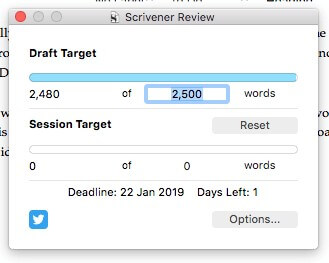
...a kliknutím na tlačidlo Možnosti nastavte aj termín.
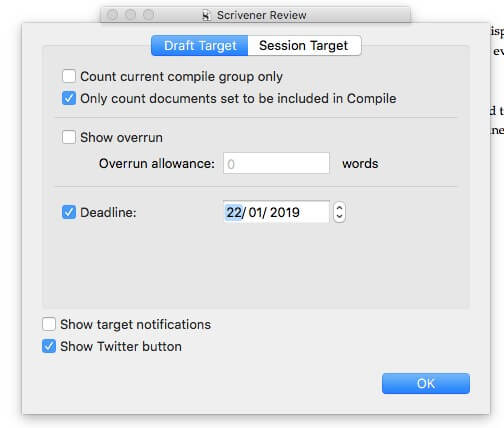
Kliknutím na ikonu býčieho oka v spodnej časti každého dokumentu môžete nastaviť počet slov alebo znakov pre daný čiastkový dokument.
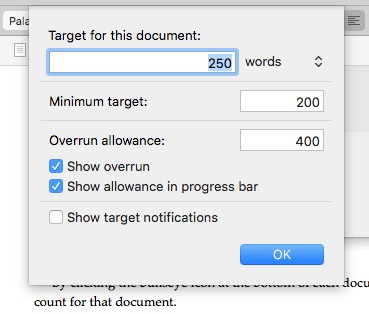
Cieľové hodnoty sa môžu zobraziť v osnove dokumentu spolu s grafom vášho pokroku, aby ste na prvý pohľad videli, ako sa vám darí.
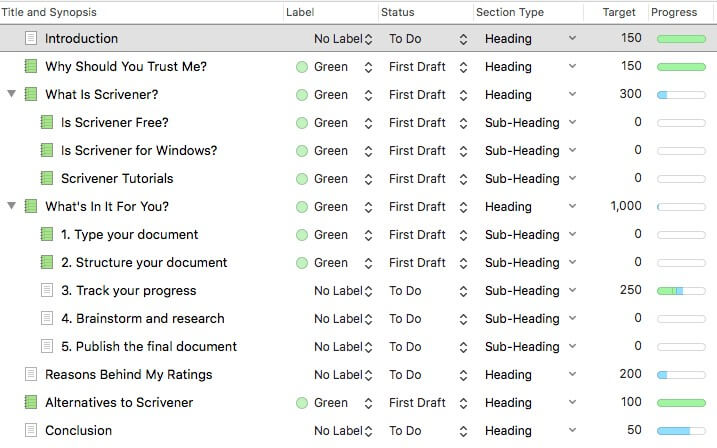
Scrivener vám tiež umožňuje priradiť stavy, štítky a ikony ku každej časti dokumentu, čo vám umožní prehľadne sledovať váš pokrok.
Funkcia sledovania cieľov v aplikácii Storyist je trochu jednoduchšia. V pravom hornom rohu obrazovky nájdete ikonu Cieľ. Po kliknutí na ňu budete môcť definovať cieľ počtu slov pre svoj projekt, koľko slov chcete napísať každý deň a zaškrtnúť scény, ktoré chcete do tohto cieľa zahrnúť.

Svoj pokrok si budete môcť zobraziť v podobe kalendára, grafu alebo súhrnu. Svoje ciele môžete kedykoľvek zmeniť.
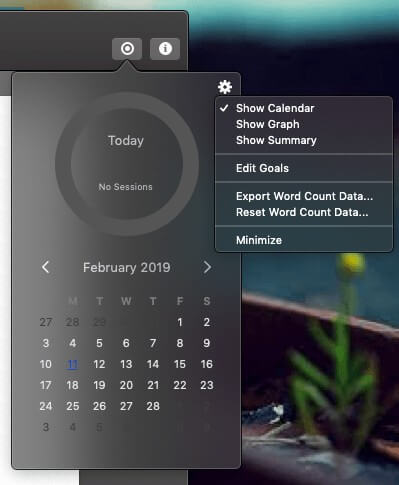
Hoci aplikácia Storyist nedokáže sledovať termíny tak podrobne ako Scrivener, je k tomu blízko. Celkový počet slov pre projekt musíte vydeliť počtom dní zostávajúcich do termínu a po zadaní tohto denného cieľa vám aplikácia ukáže, či ste na dobrej ceste. Nemôžete však definovať ciele počtu slov pre každú kapitolu alebo scénu projektu.
Víťaz : Scrivener umožňuje nastaviť ciele počtu slov pre celý projekt, ako aj pre každý menší diel. Storyist má ciele len pre projekt.
7. Exportovanie & Publikovanie
Podobne ako väčšina aplikácií na písanie, aj Scrivener umožňuje exportovať vybrané časti dokumentu ako súbor v rôznych formátoch.

Skutočná publikačná sila programu Scrivener však spočíva v jeho funkcii Compile (Zostaviť). Tá vám umožní publikovať dokument na papieri alebo v digitálnej podobe vo viacerých populárnych formátoch dokumentov a elektronických kníh.
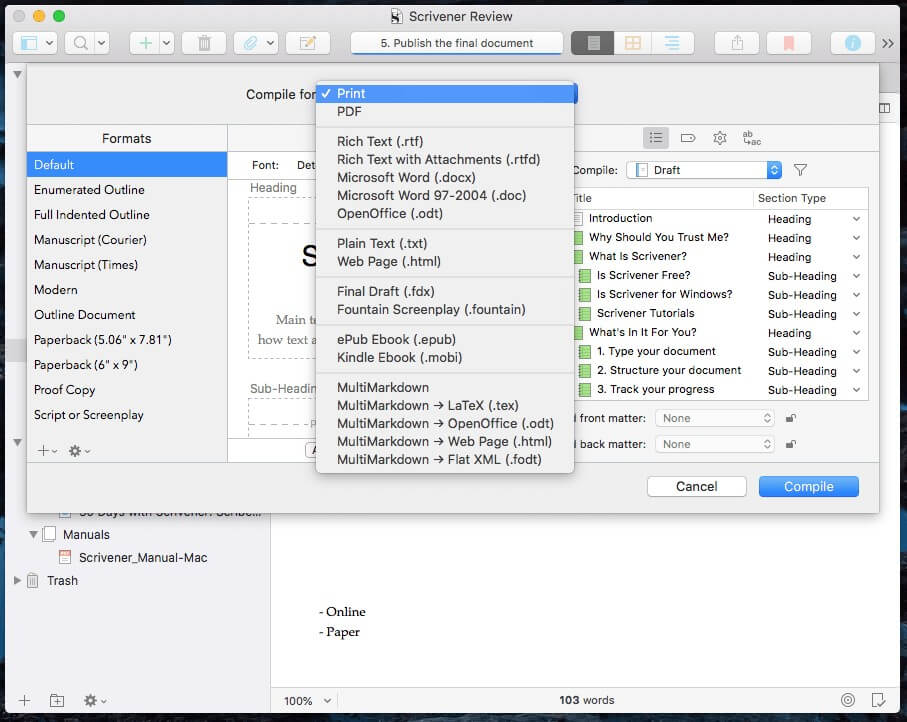
K dispozícii je pomerne veľa atraktívnych preddefinovaných formátov (alebo šablón), prípadne si môžete vytvoriť vlastné.
Program Storyist vám ponúka rovnaké dve možnosti. Keď ste pripravení zdieľať svoj projekt so svetom, k dispozícii je pomerne veľa formátov exportných súborov vrátane formátov Rich text, HTML, Text, DOCX, OpenOffice a Scrivener. Scenáre môžete exportovať vo formátoch Final Draft a Fountain Script.
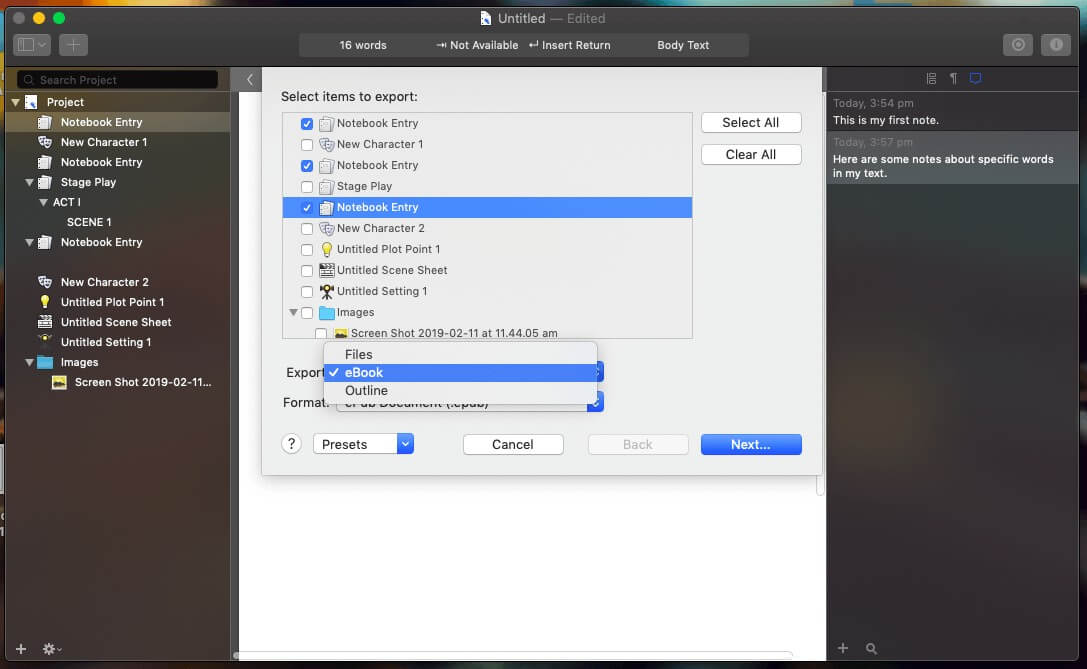
A ak chcete získať profesionálnejší výstup, môžete na vytvorenie PDF pripraveného na tlač použiť editor kníh Storyist. Hoci nie je taký výkonný ani flexibilný ako funkcia Compile programu Scrivener, ponúka veľa možností a s najväčšou pravdepodobnosťou splní vaše potreby.
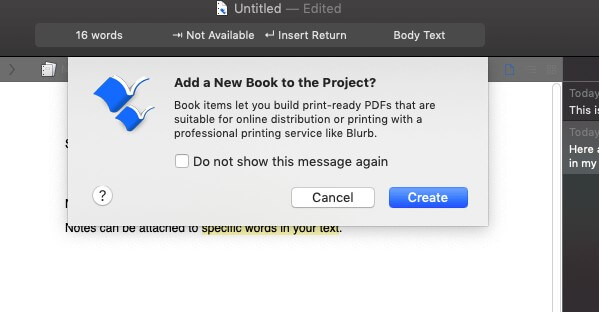
Najskôr musíte vybrať šablónu pre svoju knihu. Potom do tela knihy pridáte textové súbory kapitol spolu s ďalšími materiálmi, ako je obsah alebo strana s autorskými právami. Potom po úprave nastavení rozloženia exportujete.
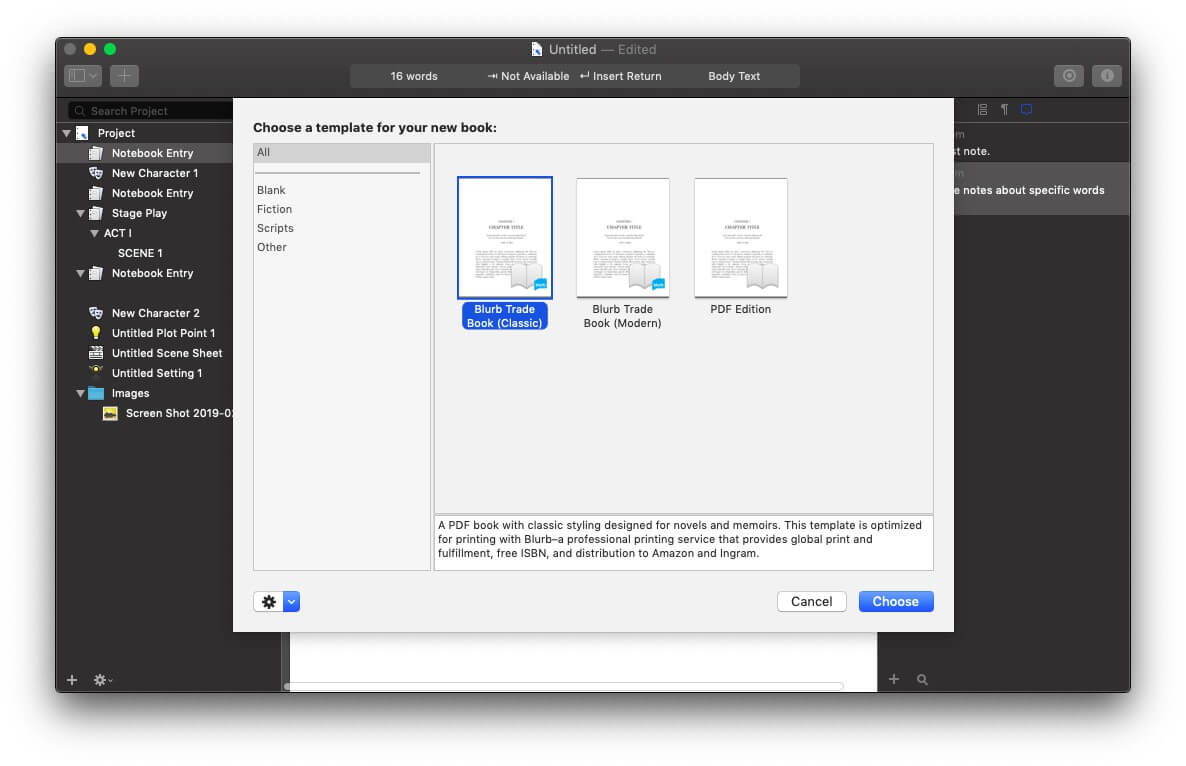
Víťaz : Scrivener. Obe aplikácie umožňujú jednoduchý export dokumentu do viacerých formátov, alebo v prípade vysoko kontrolovaného profesionálneho výstupu poskytujú výkonné publikačné funkcie. Compile aplikácie Scrivener je výkonnejšia a všestrannejšia ako knižný editor Storyist.
8. Podporované platformy
Scrivener je k dispozícii pre Mac, Windows a iOS a synchronizuje vašu prácu na každom zariadení, ktoré vlastníte. Pôvodne bol k dispozícii len pre Mac, ale verzia pre Windows je k dispozícii od roku 2011. Obe verzie sú podobné, ale nie identické, a aplikácia pre Windows zaostáva. Zatiaľ čo verzia pre Mac je v súčasnosti 3.1.1, aktuálna verzia pre Windows je len 1.9.9.
Program Storyist je k dispozícii pre počítače Mac a iOS, ale nie pre systém Windows.
Víťaz : Scrivener. Storyist je k dispozícii len pre používateľov Apple, zatiaľ čo Scrivener obsahuje aj verziu pre Windows. Používatelia Windows budú po vydaní novej verzie spokojnejší, ale aspoň je k dispozícii.
9. Cenotvorba & Hodnota
Verzie programu Scrivener pre počítače Mac a Windows stoja 45 dolárov (o niečo lacnejšie, ak ste študent alebo akademik) a verzia pre systém iOS stojí 19,99 dolára. Ak plánujete používať program Scrivener na počítačoch Mac aj Windows, musíte si kúpiť obe verzie, ale dostanete zľavu 15 dolárov na krížové triedenie.
Verzia aplikácie Storyist pre počítače Mac stojí 59,99 USD v obchode Mac App Store alebo 59 USD na webovej lokalite vývojára. Verzia pre iOS stojí 19,00 USD v obchode iOS App Store.
Víťaz : Scrivener. Verzia pre počítače je o 15 dolárov lacnejšia ako Storyist, zatiaľ čo verzie pre iOS stoja približne rovnako.
Záverečný verdikt
Pri písaní románov, kníh a článkov uprednostňujem Scrivener . Má hladké, dobre navrhnuté rozhranie a všetky funkcie, ktoré by ste potrebovali. Je to obľúbený nástroj mnohých profesionálnych spisovateľov. Ak píšete aj scenáre, Storyist môže byť lepšou voľbou. Hoci ak to myslíte vážne, že sa chcete stať scenáristom, mali by ste sa spýtať, či nie je lepšie používať samostatný špecializovaný softvérový nástroj, ako je napríklad štandardný Final Draft.
Sú to dva prekvapivo podobné nástroje na písanie. Oba dokážu rozdeliť veľký dokument na menšie časti a umožňujú vám ich štruktúrovať do osnovy a kartičkovej štruktúry. Oba obsahujú nástroje na formátovanie a možnosť nastavenia cieľov. Oba celkom dobre spracúvajú referenčný materiál, ale veľmi odlišne. Hoci ja osobne uprednostňujem Scrivener, Storyist môže byť pre niektorých spisovateľov lepším nástrojom. Veľazáleží na osobných preferenciách.
Preto vám odporúčam, aby ste si obe vyskúšali. Scrivener ponúka veľkorysú bezplatnú skúšobnú verziu na 30 kalendárnych dní skutočného používania a bezplatná skúšobná verzia Storyistu trvá 15 dní. V každej aplikácii strávite nejaký čas a sami zistíte, ktorá najlepšie vyhovuje vašim potrebám.

